在现代办公与教学中,PPT(PowerPoint)已经成为不可或缺的工具。一个设计得当的PPT不仅能够提升演示效果,还能让观众更容易接受和理解演讲内容。而PPT的模板背景作为整个幻灯片的视觉基础,直接影响到观众的视觉体验和整体印象。因此,学会如何更换PPT的模板背景,尤其是将背景更换为标题类的设计,对于提升PPT质量具有重要意义。本文将结合中国地区用户的实际需求,详细介绍如何在PPT中更换背景,并以标题样式为例进行说明。
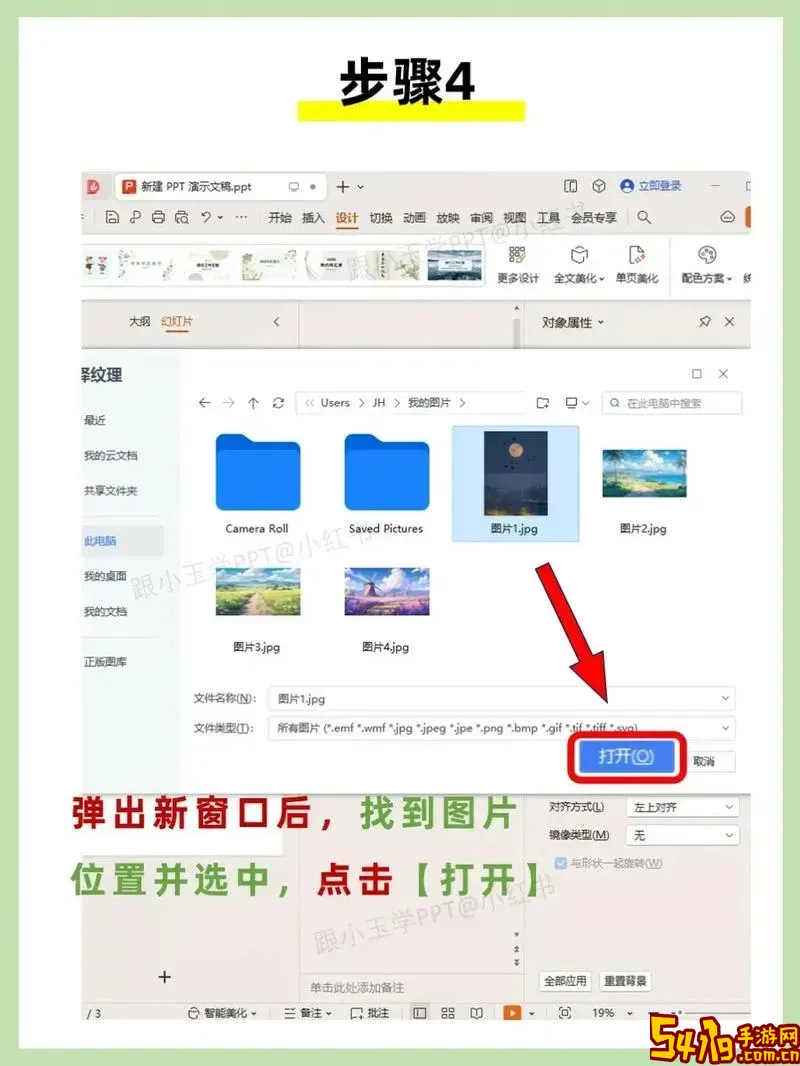
首先,了解PPT模板背景的作用十分关键。模板背景通常指的是幻灯片页面的底层设计,包括颜色、图案、图片和纹理等。一个合适的背景不仅能够衬托内容,使文字和图像更为突出,同时还能增强幻灯片的整体美感和专业度。在中国的教育培训、企业汇报以及各类会议中,使用符合主题且美观的背景,能够有效提升演示者的形象和信息传递的效率。
那么,如何更换PPT的模板背景为标题型样式呢?这里以Microsoft PowerPoint 2016及以上版本为例,步骤如下:
第一步,打开需要编辑的PPT文件。在左侧导航栏选择需要更换背景的幻灯片页面。如果想统一更换全部幻灯片背景,可以选择“幻灯片母版”进行编辑。
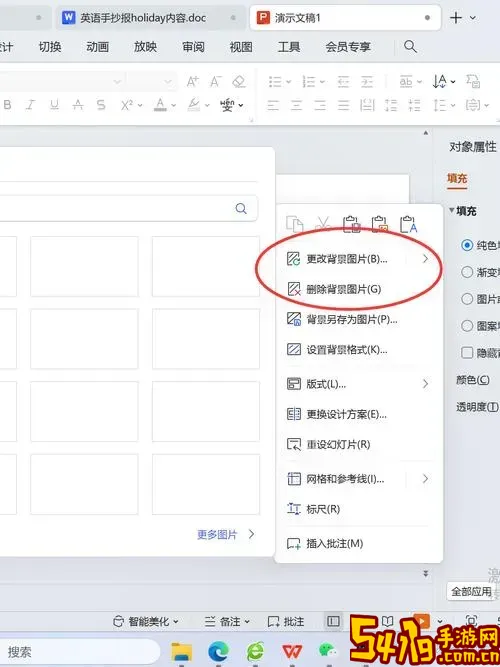
第二步,进入“设计”选项卡。在这里可以看到多种预设的主题和背景样式。如果这些预设中没有满意的标题式背景,可以点击“格式背景”。
第三步,点击右侧弹出的“格式背景”面板。在这里可以选择纯色填充、渐变填充、图片或纹理填充、以及图案填充。针对标题背景,用户一般会选择图片填充或渐变填充,通过插入与标题内容相符的背景图,以及调整透明度,使文字更加突出。
第四步,如果选择图片填充,可以点击“插入图片”,选择本地存储的图片文件。例如,针对中国风主题的PPT,可以选择带有水墨画、剪纸艺术或传统建筑元素的图片作为背景,这样更具文化特色和美感。
第五步,调整图片的透明度及亮度,使其不会掩盖标题文字。一般建议将图片透明度调整到30%-50%之间,确保文本的可读性。
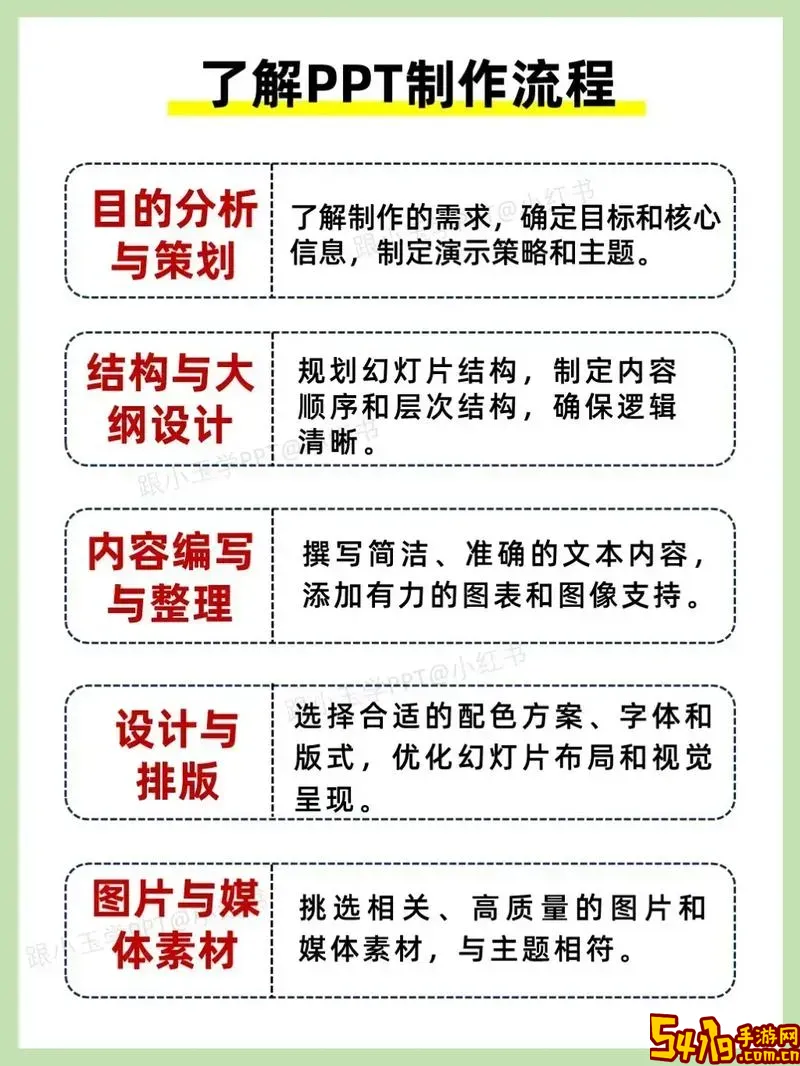
第六步,将标题文本框放置于合适位置,并选用简洁大方的字体。如“微软雅黑”、“宋体”等中文字体,字号适中,颜色与背景形成对比,以便轻松读取。
如果想在所有幻灯片上统一更换标题背景,可以进入“视图”选项卡,选择“幻灯片母版”,在母版页中更换背景并调整标题样式,保存后即可应用到所有相关幻灯片。这不仅节省时间,也保证了整个PPT的风格统一。
值得一提的是,对于企业用户或教育机构,建议定制符合品牌或学校形象的PPT模板,包括标题背景设计。这样不仅提升专业度,也增强品牌识别度。例如,许多中国企业会在标题背景中融入企业LOGO或标志性图案,配合企业主色调,使PPT更具辨识度和感染力。
另外,中国地区的PPT制作还需要关注文化审美差异。在更换背景为标题样式时,可以结合中国传统元素,如红色代表喜庆与热情,金色象征财富与尊贵,蓝色传递科技和创新精神。合理搭配色彩和背景图案,能够使PPT更贴近受众心理,进而提高演示效果。
总之,更换PPT模板背景为标题样式,是提升幻灯片视觉效果的有效途径。通过灵活运用PowerPoint的“设计”和“格式背景”功能,结合文化元素和使用场景,用户可以打造既美观又实用的PPT作品。掌握这些技巧,不仅能够提升个人办公效率,也有助于在教学、汇报和演讲中展现专业风采。